Souvent, de nombreux joueurs rencontrent le problème du manque d’espace libre sur le disque local où la base de données Hand2Note est stockée (par défaut, il s’agit du disque local où votre système d’exploitation est installé, avec le symbole “C” assigné).
Hand2Note vous permet de déplacer la base de données vers n’importe quel répertoire de votre choix.
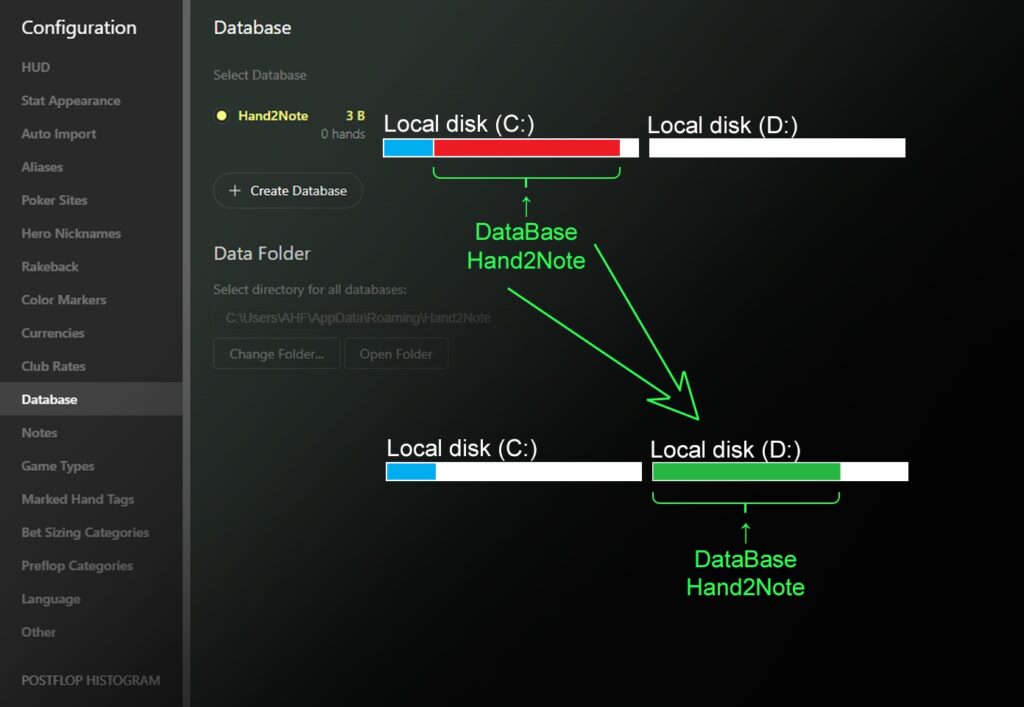
Informations importantes avant de commencer à travailler avec la base de données
La base de données est utilisée pour stocker et maintenir tous les calculs statistiques. En règle générale, c’est l’élément le plus volumineux dans Hand2Note, lors de l’installation du programme ; par défaut, elle est située dans le répertoire (sous WINDOWS OS) :
C: (disque local où le système d’exploitation est installé)Users(nom de l’utilisateur du système d’exploitation)AppDataRoamingHand2Note
Pour un fonctionnement correct de la base de données, elle doit être installée uniquement sur des disques physiques internes et des partitions logiques (disques locaux) créées en leur sein. Il est interdit de l’installer sur des disques durs externes, des mémoires flash (clé USB), ou le disque local d’un autre ordinateur via un réseau local avec des dossiers partagés.
La base de données doit avoir un chemin vers son emplacement composé exclusivement de lettres anglaises et sans l’utilisation de caractères spéciaux.
Vous devez également prendre en compte la vitesse du disque physique interne lors du travail avec les données. Pour que Hand2Note fonctionne correctement, vous devriez préférer un SSD avec une interface de connexion M2 ou un disque plus rapide.
Exemple de migration de base de données
Pour déplacer la base de données, ouvrez Hand2Note, allez dans “Configuration” (1), puis sélectionnez “Database” (2) et cliquez sur “Open Folder” (3) ; fermez Hand2Note en laissant la fenêtre ouverte après avoir cliqué sur “Open Folder”.
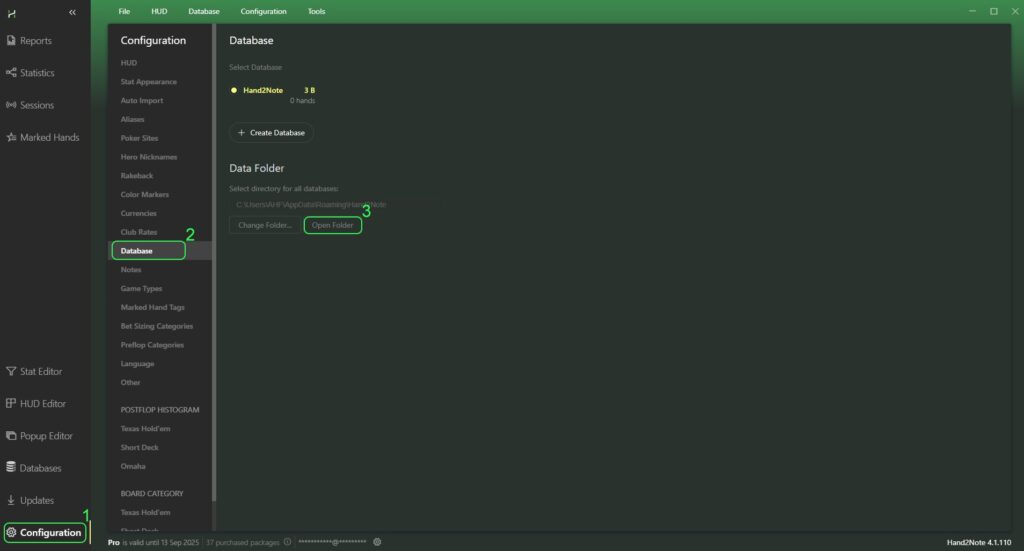
Dans la fenêtre ouverte, faites un clic droit sur le dossier “Databases” (1) et dans le menu déroulant cliquez sur le bouton “Couper” (2). Ouvrez un nouvel emplacement pour sauvegarder la base de données (dans l’exemple, il s’agit de : “Disque local (D:)”) et dans celui-ci, cliquez sur n’importe quelle zone libre (3). Dans le menu déroulant, sélectionnez le bouton “Coller” (4). De cette façon, vous avez migré la base de données vers un nouvel emplacement.
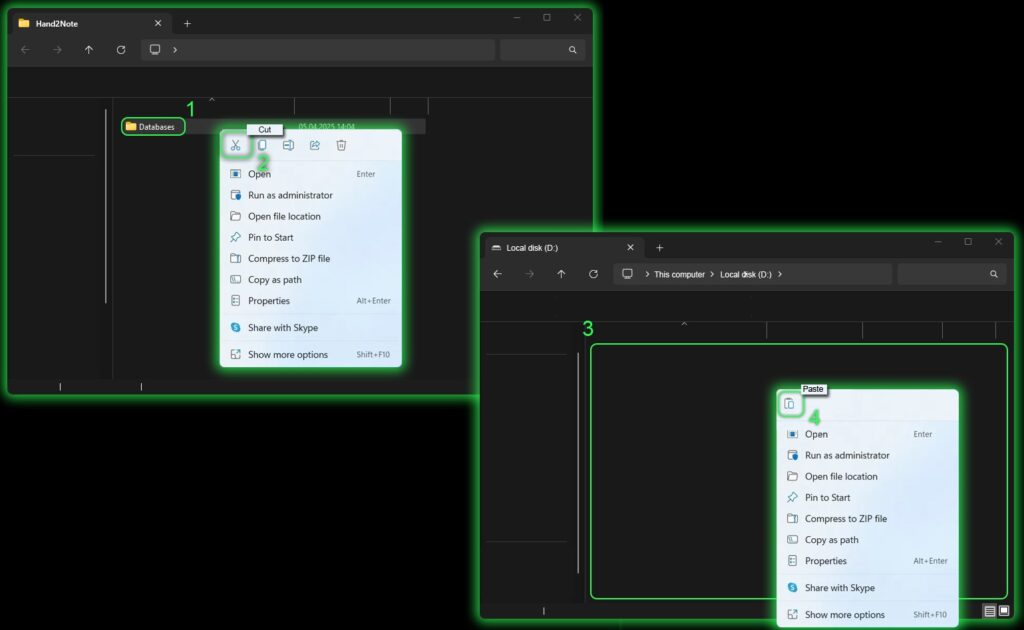
Maintenant, vous devez spécifier un nouvel emplacement de la base de données dans Hand2Note. Pour ce faire, démarrez Hand2Note, cliquez sur “Configuration” (1) dans la fenêtre principale du programme, allez dans le menu “Database” (2) et cliquez sur “Change Folder…” (3). Dans la fenêtre de recherche de dossier ouverte (4), spécifiez le chemin vers le nouvel emplacement de la base de données (5) et cliquez sur “Select a folder” (6).
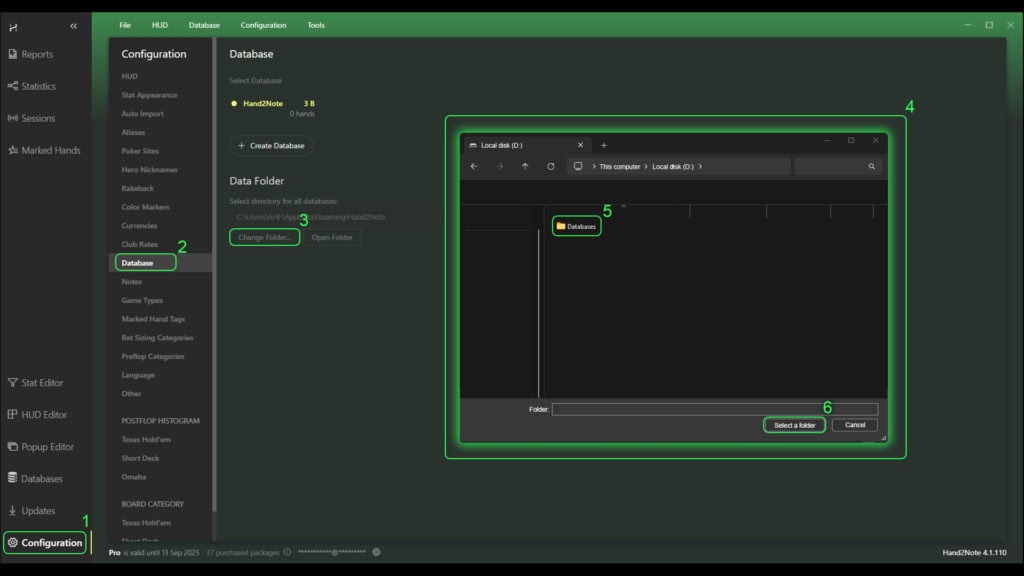
De cette façon, vous migrerez la base de données vers n’importe quel emplacement souhaité.
Hand2Note vous permet également de créer plusieurs bases de données pour différents usages. Pour en savoir plus, consultez l’article : Créer, supprimer et changer de bases de données dans Hand2Note.